Tabla de Contenido
![]() Sobre el autor
Sobre el autor
![]() Artículos Relacionados
Artículos Relacionados
-
-
-
-
Hola, chicos. ¿Has tenido alguna vez la misma situación que muestra el foro a continuación? Abres el chat con gran alegría para ver un vídeo compartido por tus amigos, sólo para descubrir que el vídeo no se puede reproducir en tu teléfono/ordenador. ¿Sabes por qué se produce esta situación y cómo solucionarla? No te preocupes. Este post está escrito para esta situación.
Telegram no Reproduce Videos
byu/TheNinefaced enLineageOS
En este post, aprenderás 6 soluciones para el problema de "Telegram no Reproduce Videos" en tus dispositivos. Además, también encontrarás las razones específicas por las que se produce este problema. La siguiente lista es una visión general de todas las soluciones:
- Solución 1. Comprueba la conexión a Internet
- Solución 2. Borra la caché de la aplicación
- Solución 3. Reinicia Telegram
- Solución 4. Utiliza VLC Media Player
- Solución 5. Actualiza/Reinstala Telegram
- Solución 6. Reinicia tu Dispositivo: Ordenador/Teléfono
- Consejo profesional: Reproduce y descarga vídeos con un potente software de descarga de vídeos
Solución 1. Comprueba la conexión a Internet
Cuando te encuentres con que Telegram no puede reproducir los vídeos, lo primero que tienes que comprobar es la conexión a Internet. Puedes ir a los "Ajustes" de tu dispositivo y comprobar si tu conexión Wi-Fi es estable. Puedes intentar volver a conectarla o utilizar los datos móviles para conseguir una conexión más estable.
Solución 2. Borra la caché de la aplicación
El primer método que puedes probar es borrar la caché de la aplicación. A veces, no puedes reproducir vídeos en redes sociales como Telegram/Facebook/Twitter porque el almacenamiento de la operación está lleno. Cuando esto ocurre, si eres usuario de iPhone, la única forma que tienes es borrar y volver a instalar la aplicación en tu iPhone. Si utilizas teléfonos Android, puedes seguir los pasos que se indican a continuación para borrar la caché de la aplicación.
🧣Pasos de cómo borrar la caché de Telegram en dispositivos Android:
Paso 1. Abre "Ajustes" en tu dispositivo Android. Busca la sección "Aplicaciones".
Paso 2. Busca "Telegram" en la lista de aplicaciones. A continuación, pulsa sobre ella. Pulsa el botón "Almacenamiento".
Paso 3. Pulsa la opción "Borrar caché". Ya has realizado todos los pasos. Ahora, vuelve a abrir Telegram en tu teléfono para comprobar si los vídeos de Telegram se pueden abrir y reproducir ahora.
Si ves que tus vídeos siguen sin poder reproducirse, tienes que probar otras soluciones de este artículo. Si los vídeos de Telegram no se descargan en tu ordenador, el siguiente contenido puede ayudarte:
El vídeo de Telegram no se descarga en PC - Aprende las razones y soluciones
Si te encuentras con vídeos de Telegram que no se descargan en tu PC, esta entrada del blog te ayudará a encontrar la solución.
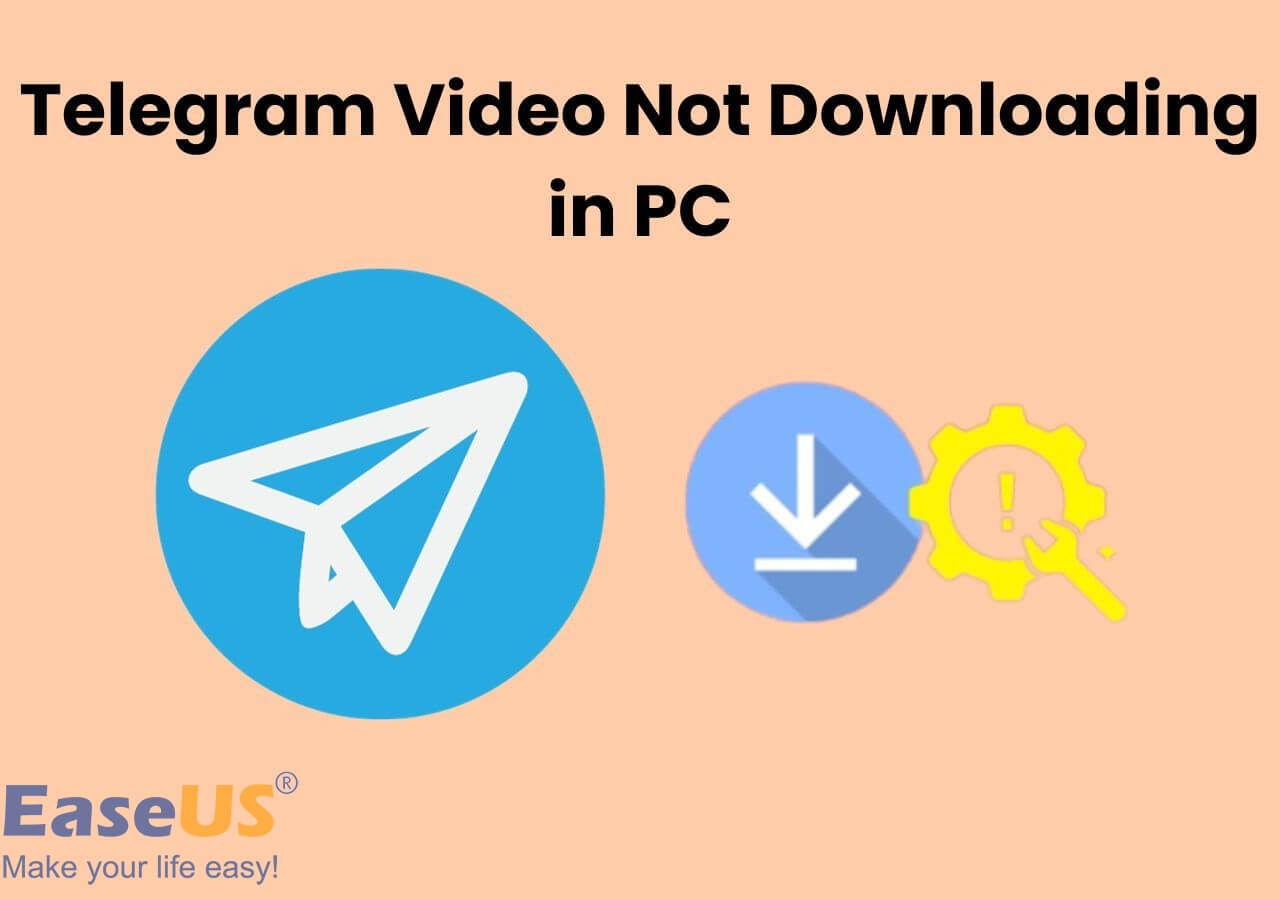
Solución 3. Reinicia Telegram
Una razón por la que tu Telegram no puede reproducir vídeos compartidos por tus amigos puede ser que Telegram se haya bloqueado. En esta situación, puedes intentar reiniciar la aplicación en tus dispositivos ordenador/teléfono para ver si se soluciona el problema.
👉Para los usuarios de ordenadores con macOS, puedes pulsar "Command + Q" para forzar la salida del software y volver a abrirlo. Los usuarios de ordenadores con sistemas Windows pueden pulsar "Alt +F4" para forzar la salida. Sin embargo, esta operación cerrará todos los programas en ejecución. Por tanto, recuerda guardar los archivos importantes antes de pulsar las dos teclas.
👉Para los usuarios de iPhone, desliza el dedo hacia arriba desde la parte inferior de la pantalla, luego pulsa prolongadamente la interfaz de Telegram y deslízalo hacia arriba para forzar la detención de Telegram. El funcionamiento es similar al de los usuarios de Android.
Solución 4. Utiliza VLC Media Player
VLC Media Player, como su nombre indica, es un software de reproducción multimedia profesional. Puedes poner los vídeos de Telegram que no se pueden reproducir en VLC Media Player e intentarlo de nuevo. No sólo puedes reproducir estos vídeos, sino también descargar vídeos con VLC. También tiene una versión para Android, que es útil tanto para usuarios de ordenador como de teléfono.
En cuanto a los usuarios de ordenador, los pasos son bastante sencillos, sólo tienes que copiar y pegar la URL del vídeo en VLC y reproducirá el vídeo sin hacer preguntas. En cuanto a los usuarios de teléfono, los pasos serán un poco más complejos.
🧣Los siguientes pasos te guiarán sobre cómo reproducir y descargar vídeos con VLC Media Player para Android:
Paso 1. Descarga e instala VLC Media Player para Android en Google Play. Después, ábrelo.
Paso 2. Sigue las instrucciones cuando la abras por primera vez. Dale a la aplicación permiso suficiente para que pueda escanear el almacenamiento de tu teléfono. Entonces, VLC encontrará todos los vídeos de tu teléfono, incluidos los de Telegram.
Paso 3. Los vídeos se mostrarán en la sección "Vídeo" de VLC. Elige el vídeo que quieras reproducir. Entonces, el vídeo se reproducirá correctamente en VLC.
Solución 5. Actualiza/reinstala Telegram
A veces, no puedes abrir vídeos en Telegram porque no has actualizado Telegram a la última versión. En esta situación, no puedes acceder a la función más reciente de Telegram, y algunos errores permanecen en tu aplicación. Lo que tienes que hacer es desinstalar Telegram en tu dispositivo, y volver a instalar la última versión desde su sitio oficial.
Solución 6. Reinicia tu dispositivo: ordenador/teléfono
Otra razón por la que no puedes reproducir vídeos de Telegram sin problemas puede ser que tu dispositivo esté bloqueado. Puedes intentar cerrar todos los programas/aplicaciones y reiniciar tu ordenador/teléfono. Es mejor que no fuerces el reinicio de los dispositivos, ya que podrías dañar los componentes electrónicos.
Consejo profesional: Reproduce y descarga vídeos con un potente software de descarga de vídeos
EaseUS Video Downloader es un descargador de vídeo profesional que te ayuda a descargar vídeos de más de 1.000 sitios de streaming. Este descargador de vídeo es compatible tanto con Windows como con Mac, por lo que no tienes que preocuparte por su compatibilidad. Instala este magnífico software con el botón de abajo, y explorarás un nuevo mundo de descarga de vídeos:
Descarga segura
Descarga segura
🧣Características únicas de EaseUS Video Downloader que puedes valorar:
- Descarga vídeos con audio, subtítulos y miniaturas al mismo tiempo
- Exporta archivos de vídeo/audio de alta calidad
- Convierte archivos de película a MP3 con sencillos pasos
- Guarda toda la lista de reproducción de un canal en un clic
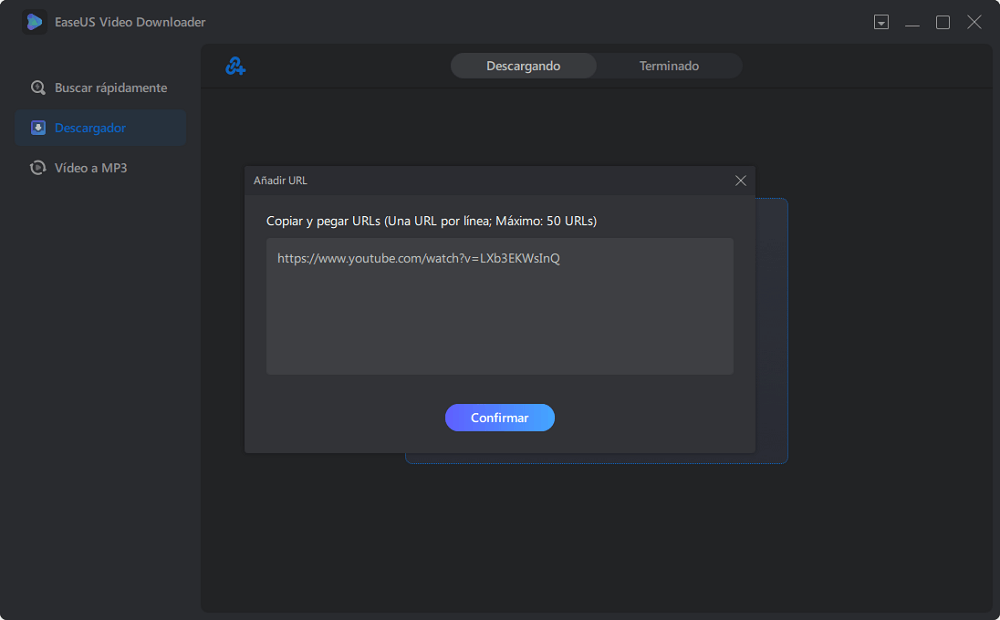
📚También puedes leer: 3 Formas de Descargar Vídeos de Telegram desde un Canal Privado
Resumen
En este post, te hemos contado cómo arreglar los vídeos de Telegram que no se reproducen. Siempre puedes aprender cómo solucionar el problema de los vídeos de Telegram que no se reproducen en tus teléfonos/ordenadores en este post.
✅Comparte esta publicación en tus redes sociales para ayudar a más usuarios a solucionar este problema:
Sobre el autor
Luis es un entusiasta de la tecnología, cuyo objetivo es hacer que la vida tecnológica de los lectores sea fácil y agradable. Le encanta explorar nuevas tecnologías y escribir consejos técnicos sobre editar videos, descargador de video y cambiar la voz.
Artículos Relacionados
Descargo de responsabilidad:
La descarga de vídeos en línea puede infringir las normas de la plataforma y la legislación sobre derechos de autor. Asegúrate de que tienes los derechos del vídeo, una licencia para descargarlo o la autorización del titular de los derechos.